كيفية تصدير كلمات المرور من Microsoft Edge

تعلم كيفية تصدير كلمات المرور من Microsoft Edge بسهولة وأمان باستخدام خطوات واضحة. قم بتأمين معلوماتك الشخصية بشكل أفضل.
يعد iCloud Plus من Apple أحد أحدث الميزات في iOS 15 و iPadOS 15 و macOS. لأصحاب حسابات iCloud المدفوعة فقط ، يقدم iCloud Plus العديد من الميزات الجديدة ، بما في ذلك " إخفاء البريد الإلكتروني " و "الترحيل الخاص" ومجالات البريد الإلكتروني المخصصة . بالإضافة إلى ذلك ، تتوفر أيضًا ميزة HomeKit Secure Video لمن لديهم معدات لدعمها. في هذه المقالة ، ستتعرف على المزيد حول ميزة إخفاء البريد الإلكتروني وكيفية عملها.
ما هو إخفاء بريدي الإلكتروني؟
عندما تستخدم بريدك الإلكتروني عبر الإنترنت لإجراء عمليات شراء ، فمن الممكن أن يتم بيع عنوان بريدك الإلكتروني إلى جهات تسويق ، ثم تبيعه إلى جهات تسويق أخرى ، وما إلى ذلك. لمحاربة هؤلاء الأشخاص والمحتالين على حد سواء ، يتيح لك خيار "Hide My Email" استخدام عناوين بريد إلكتروني مؤقتة من Apple. يتم إرسال الرسائل المرسلة إلى هذه العناوين تلقائيًا إلى عنوان بريدك الإلكتروني الأساسي.
هناك طريقتان لاستخدام "إخفاء بريدي الإلكتروني". أولاً ، يتيح لك تسجيل الدخول باستخدام Apple إنشاء حساب باستخدام عنوان بريد إلكتروني تم إنشاؤه عشوائيًا داخل تطبيق أو موقع ويب تابع لجهة خارجية. يمكنك أيضًا إنشاء إحدى رسائل البريد الإلكتروني هذه في iCloud Plus أو Safari أو على iCloud.com.
يعد Hide My Email مناسبًا بشكل مثالي لتلك الأوقات عندما يُطلب منك ملء نموذج عبر الإنترنت أو الاشتراك في رسالة إخبارية. بعد ذلك ، عندما تتعب من تلقي مواد ترويجية من هذا البريد الإلكتروني ، احذفها واستمر في يومك.
فيما يتعلق بـ "Hide My Email" ، تشرح Apple :
“Apple doesn’t read or process any of the content in the email messages that pass through ‘Hide My Email,’ except to perform standard spam filtering that’s required to maintain our status as a trusted email provider. All email messages are deleted from our relay servers after they’re delivered to you, usually within seconds.”
إنشاء إخفاء عنوان البريد الإلكتروني الخاص بي
فيما يلي نظرة على كيفية إنشاء عنوان بريد إلكتروني مؤقت من Apple من خلال ميزة "Hide My Email".
تسجيل الدخول مع Apple
ربما تكون أسهل طريقة لإنشاء بريد إلكتروني جديد هي تسجيل الدخول باستخدام Apple من خلال تطبيق أو موقع ويب. في المثال التالي ، نقوم بإنشاء بريد إلكتروني في تطبيق Target الرسمي. للبدء:
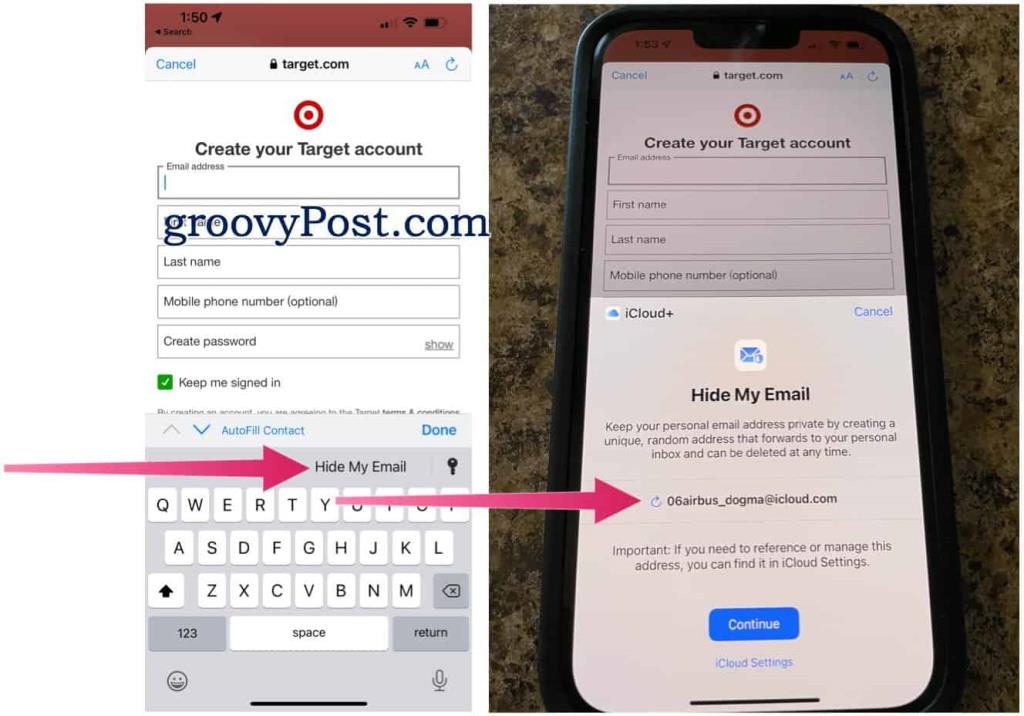
من خلال Safari ، الإجراء مشابه. في المثال التالي ، نقوم بالتسجيل للحصول على حساب في B&H Photos:
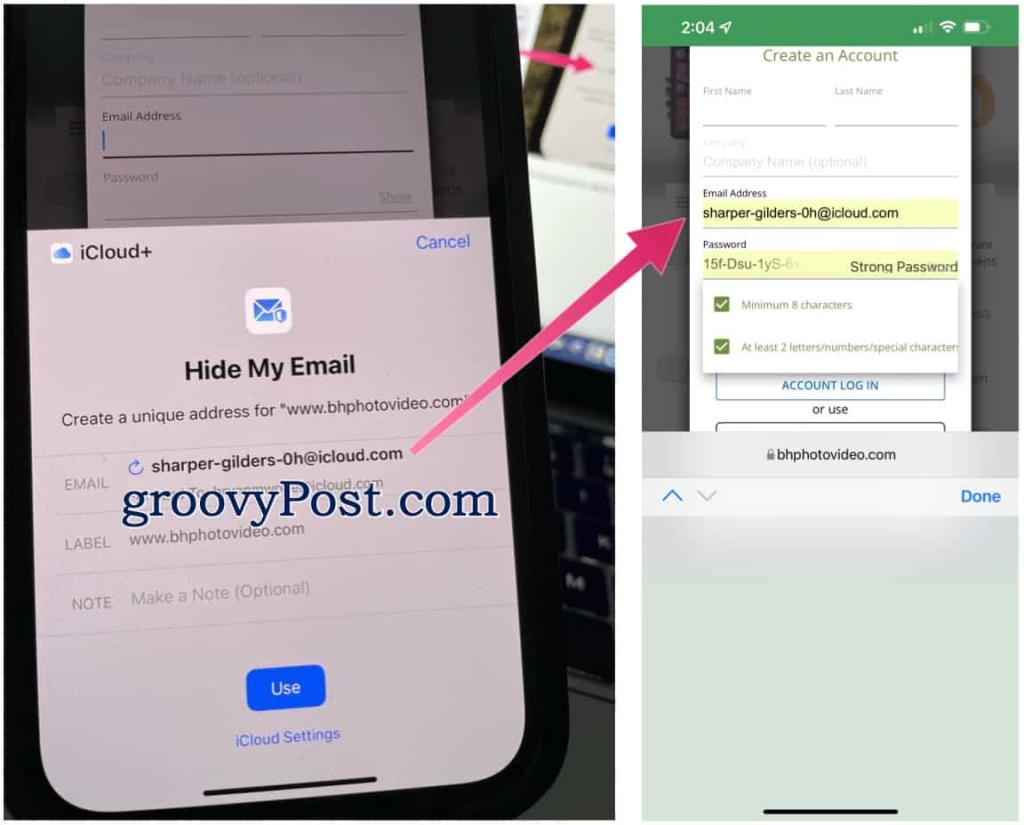
iCloud Plus
يمكنك أيضًا إنشاء عناوين بريد إلكتروني باستخدام iCloud Plus. على iPhone أو iPad:
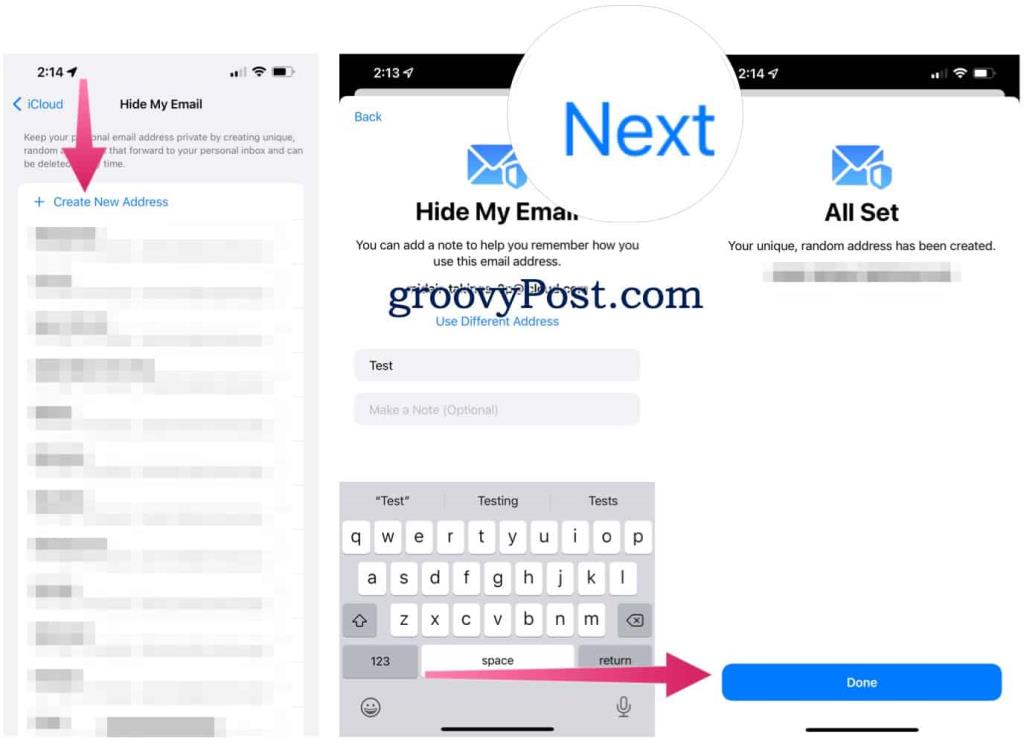
في iCloud.com ، تكون خطوات إنشاء بريد إلكتروني عشوائي كما يلي:
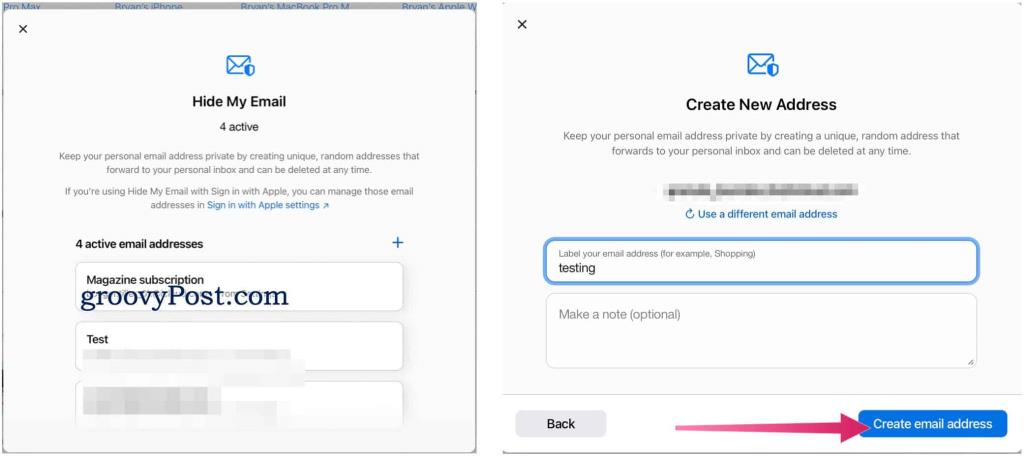
حذف رسائل البريد الإلكتروني العشوائية
أسهل طريقة لحذف رسائل البريد الإلكتروني التي تم إنشاؤها عشوائيًا من خلال تطبيق الإعدادات على جهازك المحمول:
للقيام بهذه العملية من خلال iCloud.com:
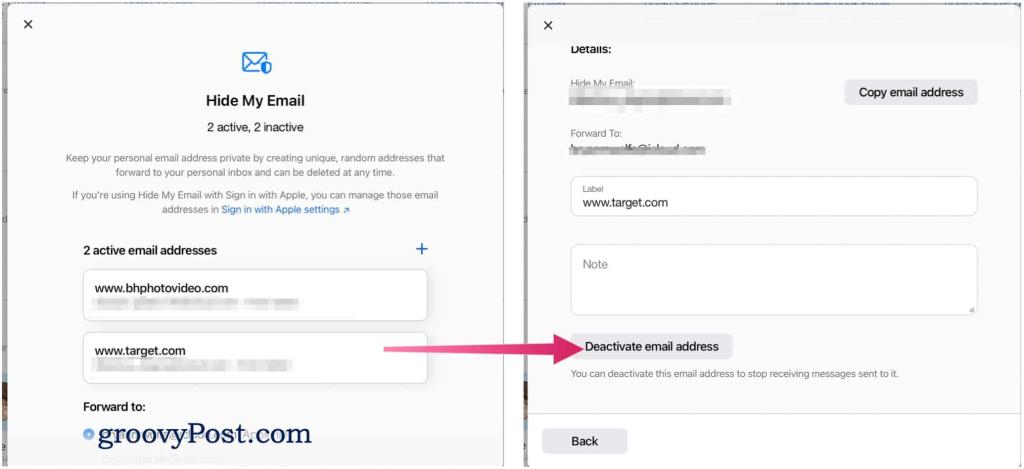
Hide My Email هي ميزة جديدة رائعة لأجهزة iPhone و iPad ، وبمجرد إطلاق macOS Monterey ، يتم تشغيل Mac. عند استخدامه بشكل صحيح ، يجب أن يقلل من كمية البريد العشوائي ورسائل البريد الإلكتروني التسويقية التي تتلقاها.
تأكد من مراجعة مقالتنا حول استخدام ملحقات الويب Safari في iOS / iPadOS 15 وإلقاء نظرة على ميزات iOS 15 المخفية السبعة لتجربتها على جهاز iPhone الخاص بك .
تعلم كيفية تصدير كلمات المرور من Microsoft Edge بسهولة وأمان باستخدام خطوات واضحة. قم بتأمين معلوماتك الشخصية بشكل أفضل.
تعلم كيفية استخدام انتقالات الشرائح في PowerPoint لجعل عرضك التقديمي مميزًا وتفاعليًا.
تعرف على كيفية استكشاف خطأ تعذر العثور على عنوان IP للخادم وإصلاحه ، وكذلك احصل على حل سهل لإصلاح هذه المشكلة.
هل تتلقى رسالة الخطأ Err_Cache_Miss أثناء استخدامك Google Chrome؟ إليك بعض الإصلاحات السهلة التي يمكنك تجربتها لإصلاح المشكلة بكفاءة.
اكتشف أفضل 10 مواقع ألعاب غير محظورة في المدارس 2024، حيث يمكنك اللعب مجاناً دون قيود.
تتعلم كيفية إصلاح خطأ ERR_CONNECTION_RESET على أنظمة التشغيل Windows 10 و Mac و Android. اتبع الحلول الفعالة الموصى بها لحل المشكلة بنجاح.
إذا أغلقت علامة تبويب لم تكن تقصد إغلاقها في متصفحك، فمن السهل إعادة فتح علامة التبويب هذه. يمكنك أيضًا فتح علامات تبويب أخرى مغلقة مؤخرًا.
لإصلاح خطأ فشل أجهزة NMI في النظام، استكشف حلولاً متنوعة مثل إجراء فحص SFC، والتحقق من الأجهزة والبرامج، وتحديث برامج التشغيل والمزيد.
إذا كنت تمتلك Samsung Galaxy A12 وواجهت مشكلات، إليك قائمة بالحلول للمشاكل الشائعة.
تعلم كيفية ترقية Windows 11 Home إلى Pro بطريقة سهلة وسريعة. احصل على الميزات المتقدمة من Windows 11 Pro الآن!




![[محلول] كيفية إصلاح خطأ Err_connection_reset على أنظمة التشغيل Windows 10 و Mac و Android؟ [محلول] كيفية إصلاح خطأ Err_connection_reset على أنظمة التشغيل Windows 10 و Mac و Android؟](https://luckytemplates.com/resources1/images2/image-9016-0408150337456.png)

![كيفية إصلاح خطأ فشل أجهزة NMI على أنظمة التشغيل Windows 10 و 8.1 و 8 [محدث] كيفية إصلاح خطأ فشل أجهزة NMI على أنظمة التشغيل Windows 10 و 8.1 و 8 [محدث]](https://luckytemplates.com/resources1/images2/image-349-0408150737967.png)

